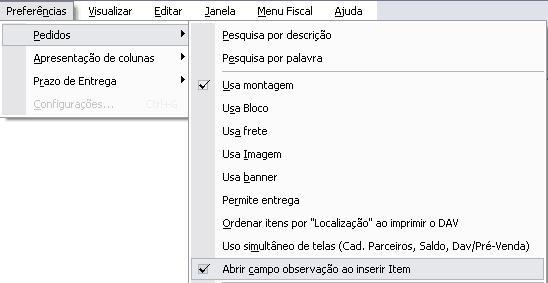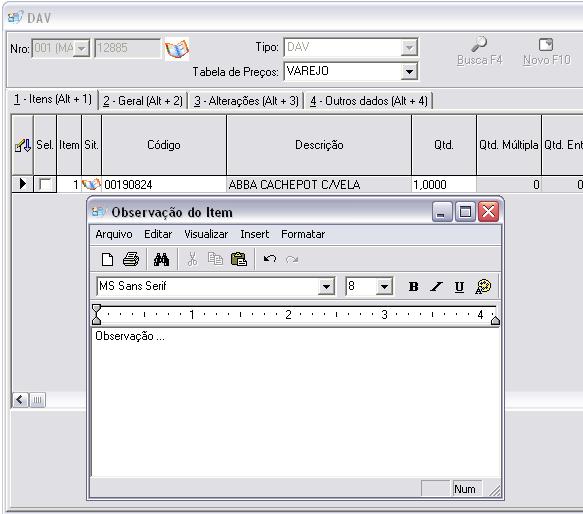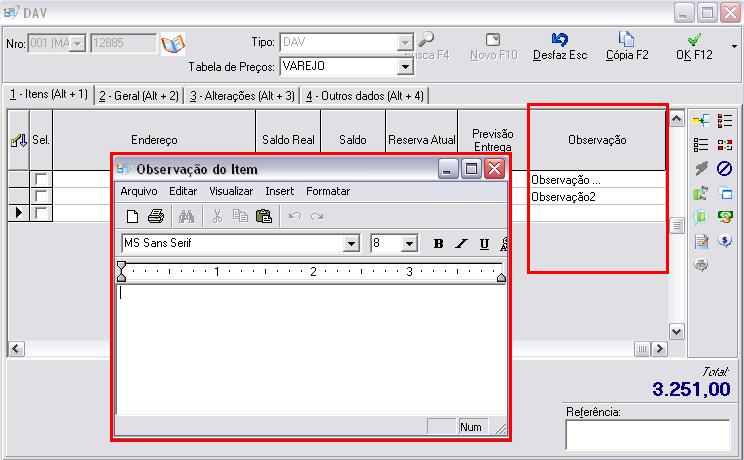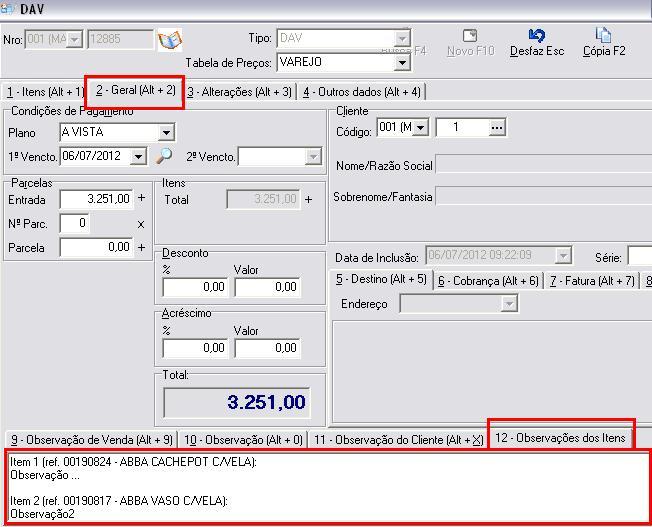Mudanças entre as edições de "Informar Observação por item de Orçamento"
De TotaliWiki
| Linha 6: | Linha 6: | ||
Em Preferências >>> Pedidos >>> Abrir campo observação ao inserir item: | Em Preferências >>> Pedidos >>> Abrir campo observação ao inserir item: | ||
| + | |||
[[Imagem:Config observ item dav2.JPG]] | [[Imagem:Config observ item dav2.JPG]] | ||
| Linha 13: | Linha 14: | ||
*Ao digitar a referência e informar a quantidade de um item irá abrir a tela de observações: | *Ao digitar a referência e informar a quantidade de um item irá abrir a tela de observações: | ||
| + | |||
[[Imagem:Tela obs.JPG]] | [[Imagem:Tela obs.JPG]] | ||
| − | *Pode sair da tela utilizando a tecla ESC ou Arquivo >> sair e salvar: | + | *Pode sair da tela utilizando a tecla ESC ou Arquivo >> sair e salvar: |
| + | |||
[[Imagem:Menu sair e salvar.JPG]] | [[Imagem:Menu sair e salvar.JPG]] | ||
| Linha 22: | Linha 25: | ||
*Se o produto for informado através da pesquisa de produtos não vai aparecer a tela de observações automaticamente, somente | *Se o produto for informado através da pesquisa de produtos não vai aparecer a tela de observações automaticamente, somente | ||
se a referência do produto for digitada abrirá a tela automaticamente. Neste caso pode-se utilizar a coluna Observação e clicar duas vezes sobre o campo de Observações que será aberta novamente a tela para edição da observação: | se a referência do produto for digitada abrirá a tela automaticamente. Neste caso pode-se utilizar a coluna Observação e clicar duas vezes sobre o campo de Observações que será aberta novamente a tela para edição da observação: | ||
| + | |||
[[Imagem:Coluna obs.JPG]] | [[Imagem:Coluna obs.JPG]] | ||
*As observações por itens podem ser visualizadas na guia 2 - Geral >> Guia 12- Observações dos Itens: | *As observações por itens podem ser visualizadas na guia 2 - Geral >> Guia 12- Observações dos Itens: | ||
| − | + | [[Imagem:Guia_obs.JPG]] | |
Edição das 10h16min de 6 de julho de 2012
Informar Observação por item de orçamento
Configurações necessárias
Habilitar a opção "abrir campo ao inserir item":
Em Preferências >>> Pedidos >>> Abrir campo observação ao inserir item:
Observação por item de orçamento
Em Principal >>> DAV/Pré Venda
- Ao digitar a referência e informar a quantidade de um item irá abrir a tela de observações:
- Pode sair da tela utilizando a tecla ESC ou Arquivo >> sair e salvar:
- Caso não queira informar nenhuma observação basta sair da tela.
- Se o produto for informado através da pesquisa de produtos não vai aparecer a tela de observações automaticamente, somente
se a referência do produto for digitada abrirá a tela automaticamente. Neste caso pode-se utilizar a coluna Observação e clicar duas vezes sobre o campo de Observações que será aberta novamente a tela para edição da observação:
- As observações por itens podem ser visualizadas na guia 2 - Geral >> Guia 12- Observações dos Itens: